Android Design Support Library——Navigation View
前沿
Android 从5.0开始引入了Material design元素的设计,这种新的设计语言让整个安卓的用户体验焕然一新,google在Android Design Support Library中封装了一些重要的material design控件,在这之前其实github上也已经出现了许多各种各样的material design 控件,只不过现在google把有些控件标准化了,注意这个Android Design Support Library和Android Support Library是有区别的,Android Support Library 只是支持了一些基本控件的封装,而Android Design Support Library主要是一些Material design特效的实现,Android Design Support Library包括以下八种控件:
Navigation View——抽屉导航
TextInputLayout——EditText悬浮标签
Floating Action Button——悬浮操作按钮
Snackbar——提示(类似Toast)
TabLayout——选项卡
CoordinatorLayout——滚动控制
CollapsingToolbarLayout——可折叠的Toolbar(Google+、photos中的效果)
AppBarLayout——容器AppBar
本文分章对以上控件主要做使用方式介绍,暂不分析源码。首先看Navigation View
Navigation View——抽屉导航
非常实用的一种抽屉导航效果,支持直接通过菜单资源文件直接生成导航标签,实现起来也非常简单,效果如下图所示:
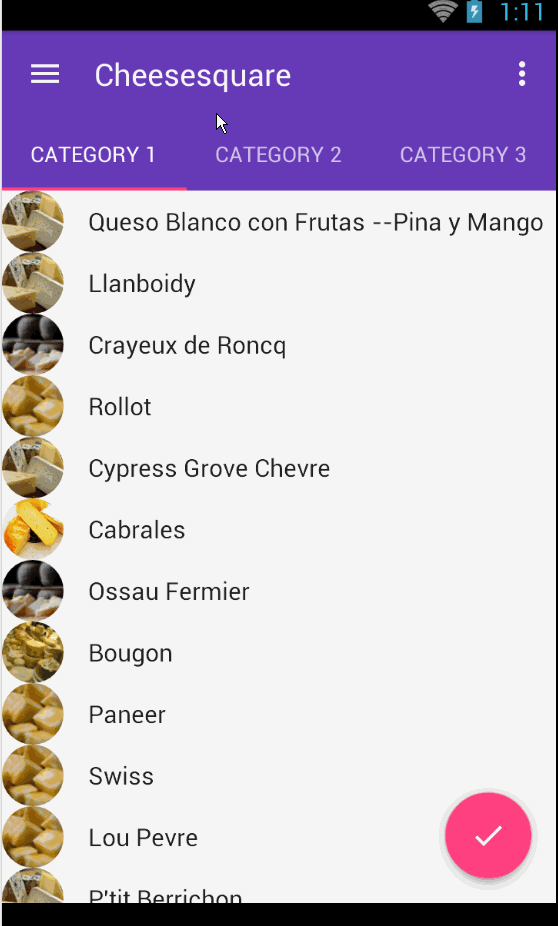
使用步骤:
(1)app的build.gradle中引入design包本文design包版本以23.1.1为例
dependencies {
compile 'com.android.support:design:23.1.1'
}
(2)xml布局文件(activity_main.xml)和SlideMenu一样需要使用到DrawerLayout。
<android.support.v4.widget.DrawerLayout xmlns:android="http://schemas.android.com/apk/res/android"
xmlns:app="http://schemas.android.com/apk/res-auto"
android:id="@+id/drawer_layout"
android:layout_width="match_parent"
android:layout_height="match_parent"
android:fitsSystemWindows="true"> <include layout="@layout/include_list_viewpager" /><!-- 展示内容区域的布局--> <android.support.design.widget.NavigationView
android:id="@+id/nav_view"
android:layout_width="wrap_content"
android:layout_height="match_parent"
android:layout_gravity="start"
android:fitsSystemWindows="true"
app:headerLayout="@layout/nav_header"
app:menu="@menu/drawer_view" /> </android.support.v4.widget.DrawerLayout>
两个重要的属性
app:headerLayout ——导航头布局
app:menu——导航菜单布局
layout_gravity——用来控制左滑和右滑的,start左滑,end右滑,其实这个是跟DrawerLayout有关的,具体可参考DrawerLayout的使用。
nav_header.xml
<LinearLayout xmlns:android="http://schemas.android.com/apk/res/android"
android:layout_width="match_parent"
android:layout_height="192dp"
android:background="?attr/colorPrimaryDark"
android:gravity="bottom"
android:orientation="vertical"
android:padding="16dp"
android:theme="@style/ThemeOverlay.AppCompat.Dark"> <TextView
android:layout_width="match_parent"
android:layout_height="wrap_content"
android:text="Username"
android:textAppearance="@style/TextAppearance.AppCompat.Body1" /> </LinearLayout>
drawer_view.xml(重点是看如何实现分组的)
<?xml version="1.0" encoding="utf-8"?>
<menu xmlns:android="http://schemas.android.com/apk/res/android">
<group android:checkableBehavior="single"><!-- 实现单选-->
<item
android:id="@+id/nav_home"
android:icon="@drawable/ic_dashboard"
android:title="Home" />
<item
android:id="@+id/nav_messages"
android:icon="@drawable/ic_event"
android:title="Messages" />
<item
android:id="@+id/nav_friends"
android:icon="@drawable/ic_headset"
android:title="Friends" />
<item
android:id="@+id/nav_discussion"
android:icon="@drawable/ic_forum"
android:title="Discussion" />
</group> <item android:title="Sub items">
<menu>
<item
android:icon="@drawable/ic_dashboard"
android:title="Sub item 1" />
<item
android:icon="@drawable/ic_forum"
android:title="Sub item 2" />
</menu>
</item> </menu>
(2)在代码中声明使用
NavigationView navigationView = (NavigationView) findViewById(R.id.nav_view);
if (navigationView != null) {
navigationView.setNavigationItemSelectedListener(
new NavigationView.OnNavigationItemSelectedListener() {
@Override
public boolean onNavigationItemSelected(MenuItem menuItem) {
menuItem.setChecked(true);
mDrawerLayout.closeDrawers();
return true;
}
});
}
在onNavigationItemSelected()方法中就可以获取导航菜单中的每个Item进而实现相应的功能了。
扩展:如果你想让你的导航菜单在status bar 上也显示需要进行如下设置主要针对5.0及以上版本
../valuse-v21/styles.xml
<resources>
<style name="Theme.DesignDemo" parent="Base.Theme.DesignDemo">
<item name="android:windowDrawsSystemBarBackgrounds">true</item>
<item name="android:statusBarColor">@android:color/transparent</item>
</style>
</resources>
同时在DrawerLayout中加入如下属性
android:fitsSystemWindows="true"
如果你感觉Navigation View还不够强大,可以看看MaterialDrawer,连接如下:https://github.com/mikepenz/MaterialDrawer
Android Design Support Library——Navigation View的更多相关文章
- 【转】【翻】Android Design Support Library 的 代码实验——几行代码,让你的 APP 变得花俏
转自:http://mrfufufu.github.io/android/2015/07/01/Codelab_Android_Design_Support_Library.html [翻]Andro ...
- Android Design Support Library 的 代码实验——几行代码,让你的 APP 变得花俏
原文:Codelab for Android Design Support Library used in I/O Rewind Bangkok session--Make your app fanc ...
- Codelab for Android Design Support Library used in I/O Rewind Bangkok session
At the moment I believe that there is no any Android Developer who doesn't know about Material Desig ...
- Material Design 开发利器:Android Design Support Library 介绍
转自:https://blog.leancloud.cn/3306/ Android 5.0 Lollipop 是迄今为止最重大的一次发布,很大程度上是因为 material design —— 这是 ...
- Android Design Support Library 中控件的使用简单介绍(一)
Android Design Support Library 中控件的使用简单介绍(一) 介绍 在这个 Lib 中主要包含了 8 个新的 material design 组件!最低支持 Android ...
- Android Design Support Library初探,NavigationView实践
前言 在前几天的IO大会上,Google带来了Android M,同时还有Android支持库的新一轮更新,其中更是增加一个全新的支持库Android Design Support Library,包 ...
- Material Design with the Android Design Support Library
Material Design with the Android Design Support Library 原文http://www.sitepoint.com/material-design-a ...
- Android Design Support Library使用详解
Android Design Support Library使用详解 Google在2015的IO大会上,给我们带来了更加详细的Material Design设计规范,同时,也给我们带来了全新的And ...
- Android开发学习之路-Android Design Support Library使用(CoordinatorLayout的使用)
效果图: 上面的这个图有两个效果是,一个是顶部的图片,在上滑之后会隐藏起来并且显示出一个ToolBar(ToolBar类似于ActionBar,但是只有ToolBar是兼容Material Desig ...
随机推荐
- (转)设置VMWARE通过桥接方式使用主机无线网卡上网
转自:http://www.cnblogs.com/liongis/p/3265458.html 环境:WIN7旗舰版,台式机,U盘无线上网卡. 虚拟软件:VMware9.0,虚拟系统:CentOS6 ...
- hdu 5013 优化疑问+dp
http://acm.hdu.edu.cn/showproblem.php?pid=5013 m个游客,n座城市(m, n <= 16), 每个人从1走到n, 每次有一定概率停在原地,然后以后就 ...
- HDU3506环形石子合并问题
HDU3506环形石子合并问题 线性的石子合并问题比较好理解,环形的转成线性的方法就是扩展数组 1 2 3 . . . n 1 2 3 ... n 依据是我们最优的取值可以是 1 --- n也能是 2 ...
- CSS 基础 例子 浮动float
一.基本概念 设置了float属性的元素会根据属性值向左或向右浮动,设置了float属性的元素为浮动元素,浮动元素会从普通文档流中脱离,直到它的外边缘碰到包含框或另一个浮动框的边框为止. 浮动元素之后 ...
- http发送请求方式;分为post和get两种方式
http发送请求方式:分为post和get两种方式
- B - Avoiding a disaster
Description Percy likes to be punctual. So much so that he always keeps three watches with him, so t ...
- [FMX]获取控件样式中的指定项目以便进行调节
[FMX]获取控件样式中的指定项目以便进行调节 2017-03-26 • C++ Builder.Delphi.教程 • 暂无评论 • swish •浏览 650 次 FMX 的样式丰富了我们的设计, ...
- Linux-压缩与归档
压缩:gzip/gunzip.bzip2/bunzip2.xz/unxz 归档:tar ####归档+压缩:zip 1. gzip, gunzip, zcat - compress or expand ...
- [Erlang02] 那些经历过的Erlang小坑1-10
1. 保护式(guard)中如果出错,不会报错,只会返回false! case 1=:1 of true when not erlang:length(t) =:= 1 orelse true -&g ...
- python安装mysql-python依赖包
# 背景 新公司,对换工作了!接口自动化使用的是python的behave框架,因此需要折腾python了,而公司配的笔记本是windows的,因此要在windows下折腾python了 # 步骤 项 ...
